
【AdGuard Pro】Rakuten Linkアプリの広告ブロック
こんにちは、子育てミニマリストのメメです。
仕事の都合で電話をよく使うため、Rakuten Linkというアプリを経由すると通話し放題の楽天モバイルに変えました。
Rakuten Linkアプリ利用で音声、SMSが無料。Rakuten Link デスクトップ版により、パソコンでも利用できる。
いつの日からか、楽天LINKの通話画面の上部に広告が表示されるようになったようなので、今回はそれを非表示にする方法を紹介します。

1.Ad Guardを用いた広告ブロック
今回使用するツールはAd Guardというアプリを使用します。
具体的な使用方法は以前の記事に記載しているので参考にしてください。
以前の記事では、LINEトーク画面の広告を非表示にしましたが、今回も同様の方法で楽天リンクの広告を非表示にしていきます。
2.Ad Guardへ楽天リンク広告のブロックリストを追加
ブラックリストへ以下のルールを追加します。
||rmp.rakuten.co.jp^$important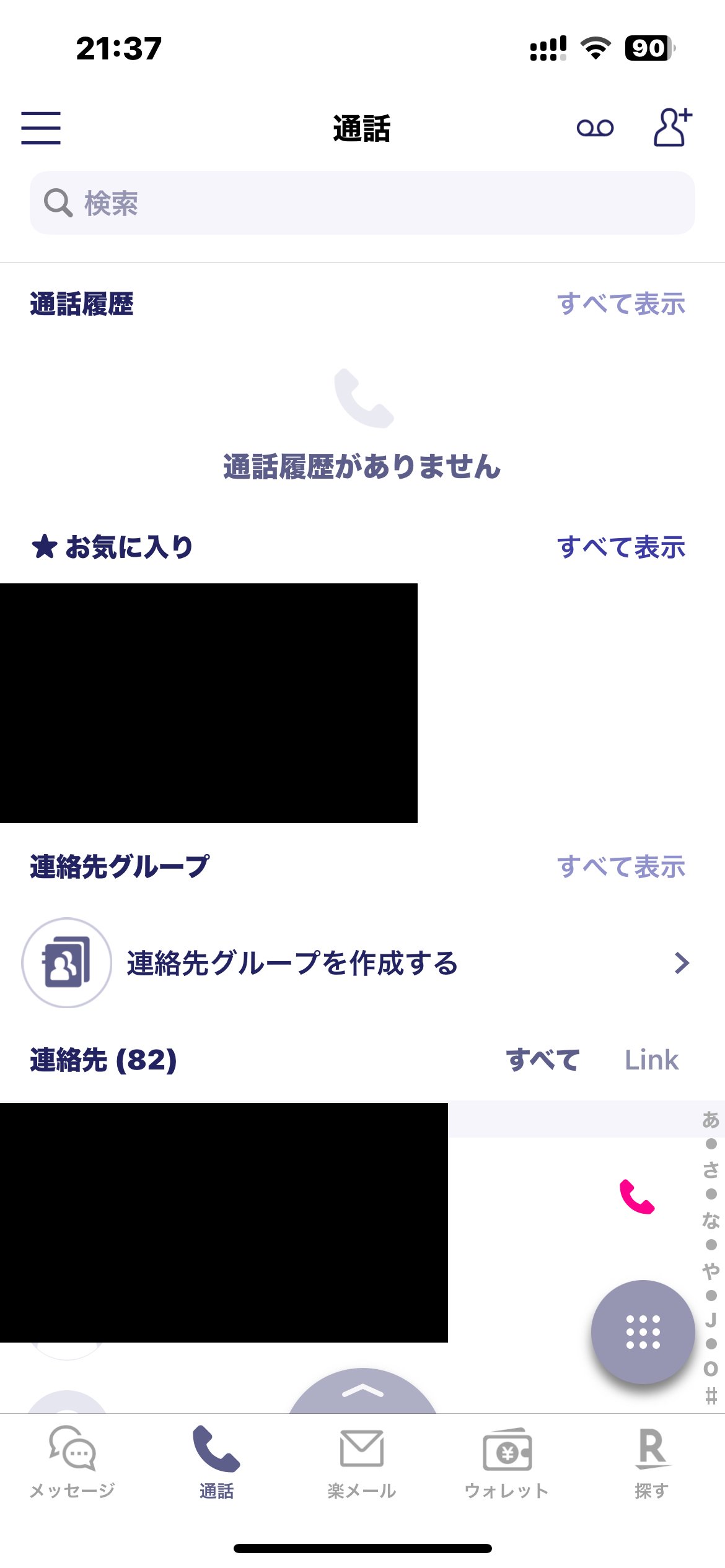
消えました。
3.設定方法
前回の記事でも解説していますが念のため、やり方を記載しておきます。
今回は、Safariだけでなく他のアプリの広告をブロックするため、「DNS通信を保護」という機能を使います。
アプリを起動後、規約と条件にチェックを入れて「次へ」、チュートリアルにて全て「次へ」をタップすると以下の画面になります。

赤枠で囲っているシールド(上下どちらでも構いません)をクリックし、VPNの構成を追加します。
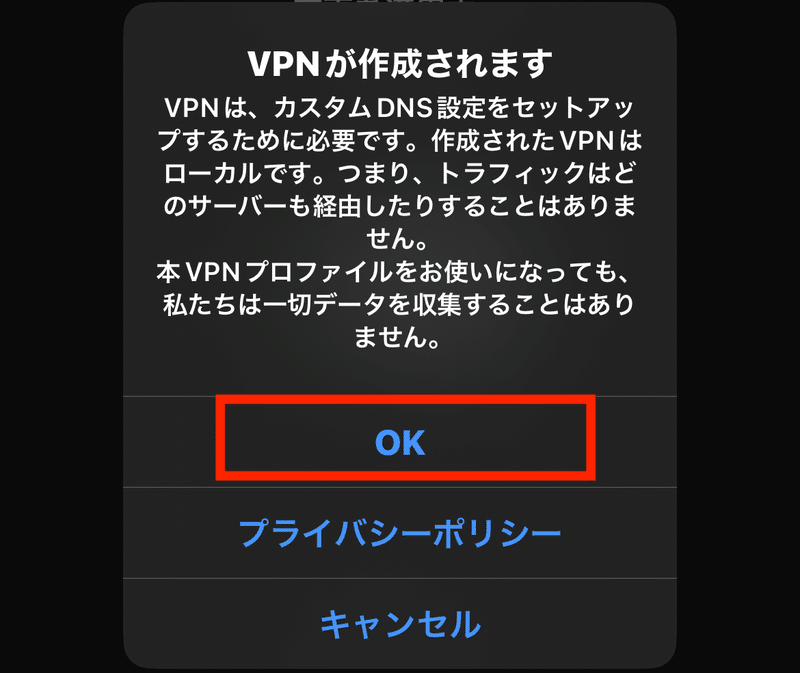
「OK」を押して、VPNプロファイルを追加、VPN構成の追加の許可を求められるため、「許可」をタップ

パスコードを求められるため、パスコードを入力し、VPNの構成を追加。
AdGuardアプリのシールドアイコンが緑色になり、ステータス画面に「DNS通信を保護」がONです。と表示されたら、Safari以外のアプリの広告をブロックする準備が整います。
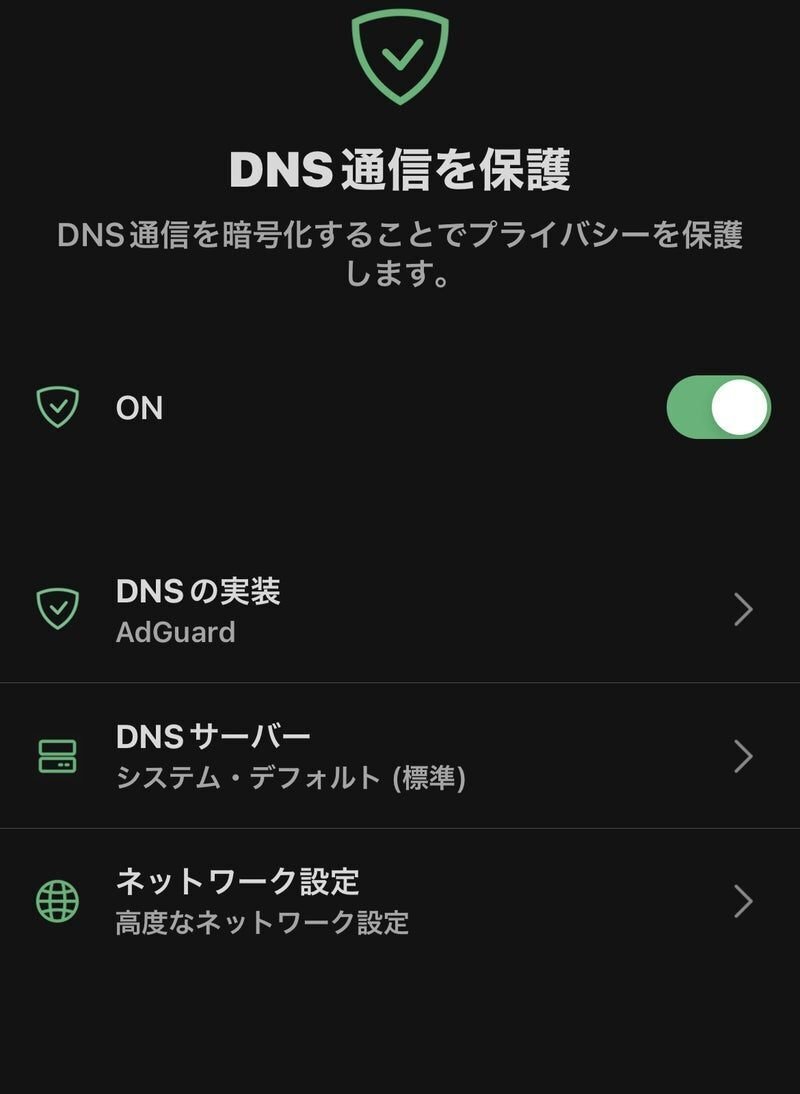
「シールド」アイコンをタップすることで「DNS通信を保護」の設定画面に入れます。
しかし、このままではルールの追加ができません。
右下の「歯車のアイコン」をタップし、設定画面を開き、「一般設定」をタップ「高度な設定モード」をオンにします。
再度、「シールド」アイコンをタップし、「DNS通信を保護」の設定画面を開くと、「DNSフィルタリング」の設定項目が増えます。
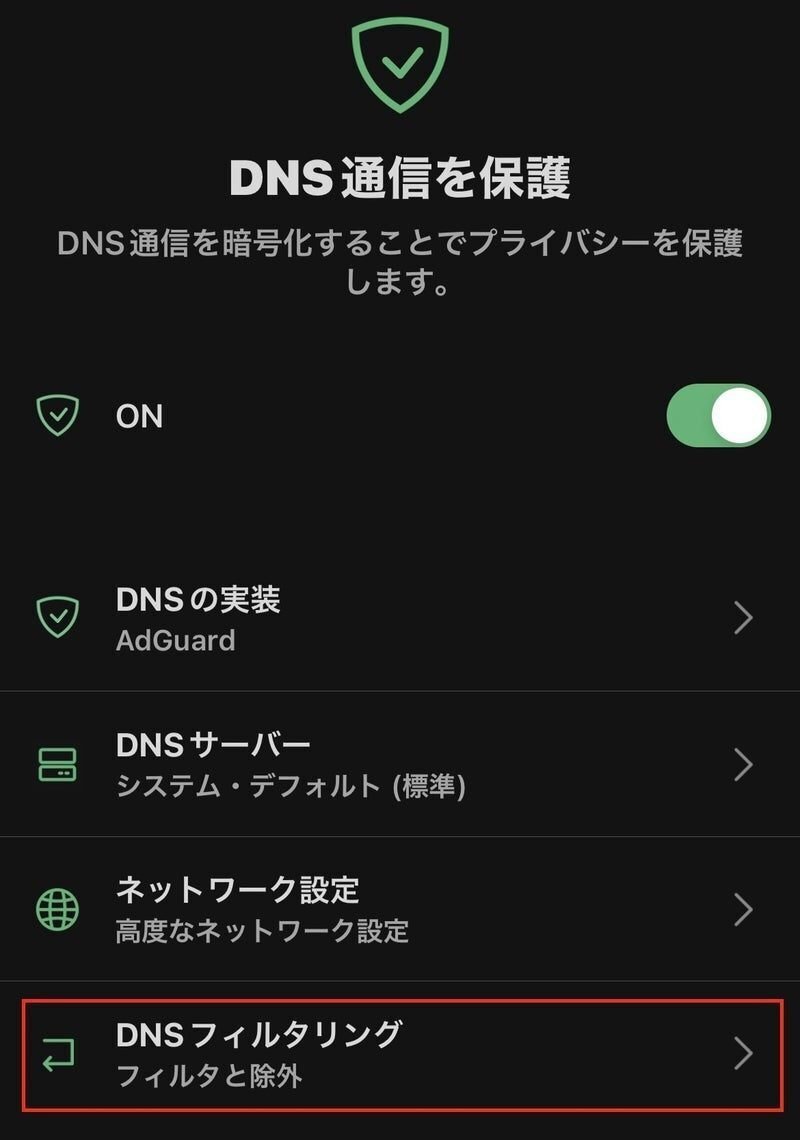
「DNSフィルタリング」をタップし、ルールを追加します。
楽天リンクアプリ内の広告をブロックするために、ブラックリストに追加します。
「DNSフィルタリング」画面から、「ブラックリスト」を選択します。

以下のルールを追加します。
||rmp.rakuten.co.jp^$important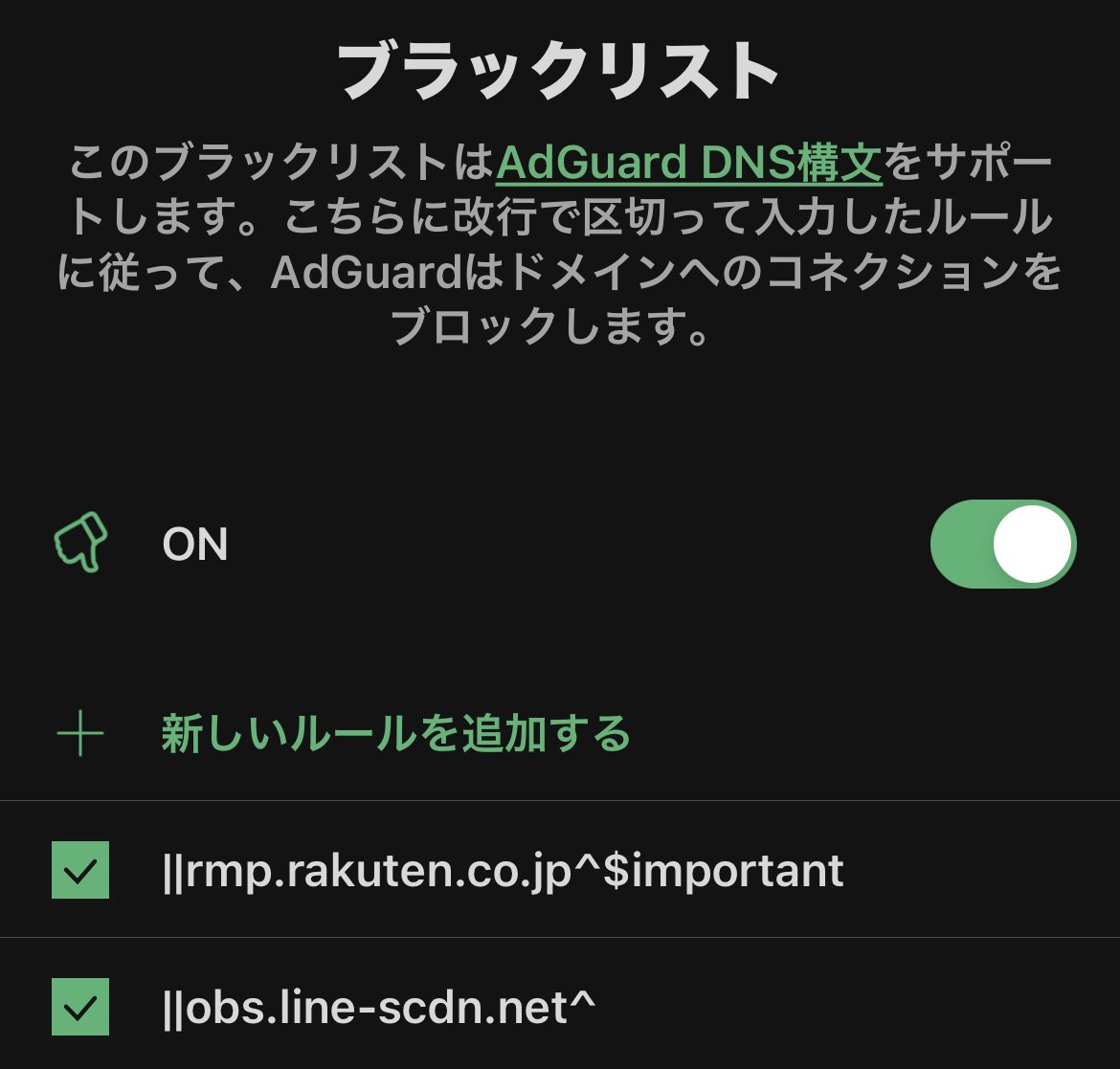
こんな感じになればOKです。
3.おまけ(ログからの追加)
楽天リンクアプリに限らず、他のアプリでも広告を表示させるため、独自のドメインを使用していることがあります。
ログから見てみましょう。
右から二番目のボタンを選択するとアクティビティ(ログ)が見れます。
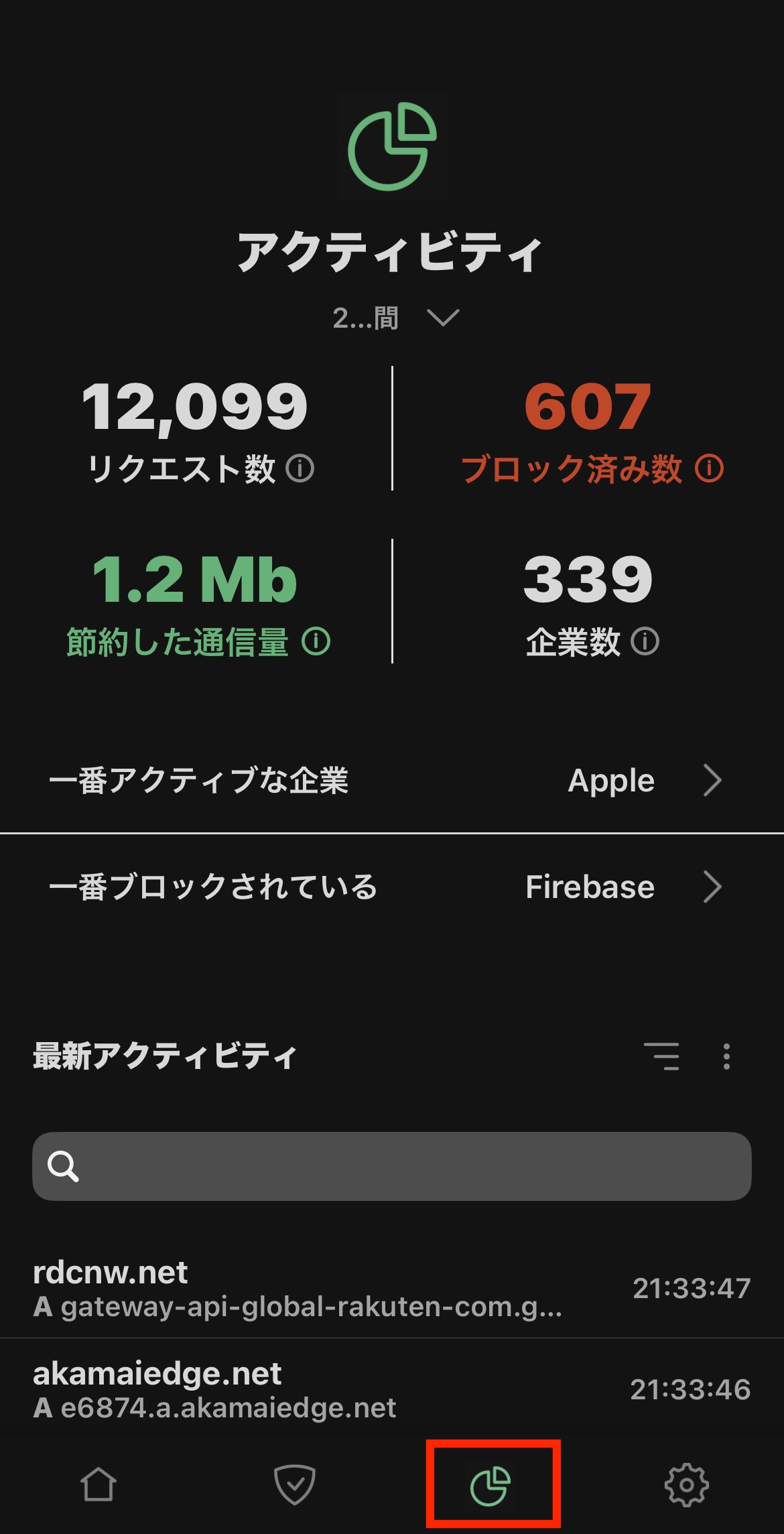
一度、ログをリセットします。

広告を消したいアプリを何度か起動し、あやしげなドメイン(何度も通信している記録)を探します。
アプリ上で赤い四角が表示されている箇所は広告である可能性が高いです。

楽天リンクの場合は「s-cdn.rmp.rakuten.co.jp」「s-evt.rmp.rakuten.co.jp」「s-ad.rmp.rakuten.co.jp」というドメインが共通して通信していることがわかります。
いずれも「rmp.rakuten.co.jp」というドメインが共通しています。
広告と思われるドメインをクリックし、「ブラックリストに追加」をクリック。

今回は、共通しているドメインを選択し、「追加する」をクリック。
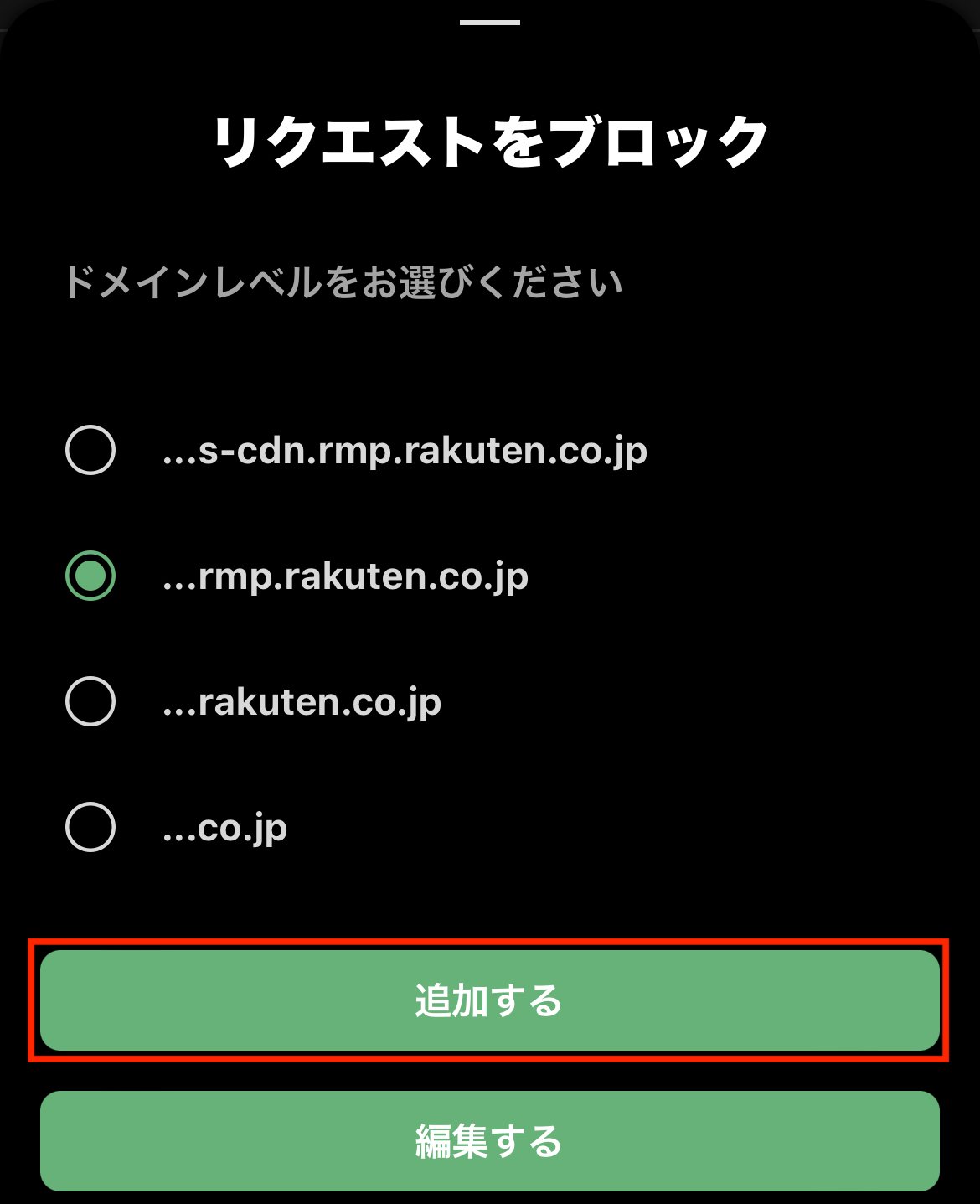
ブラックリストへ自動で追加されます。
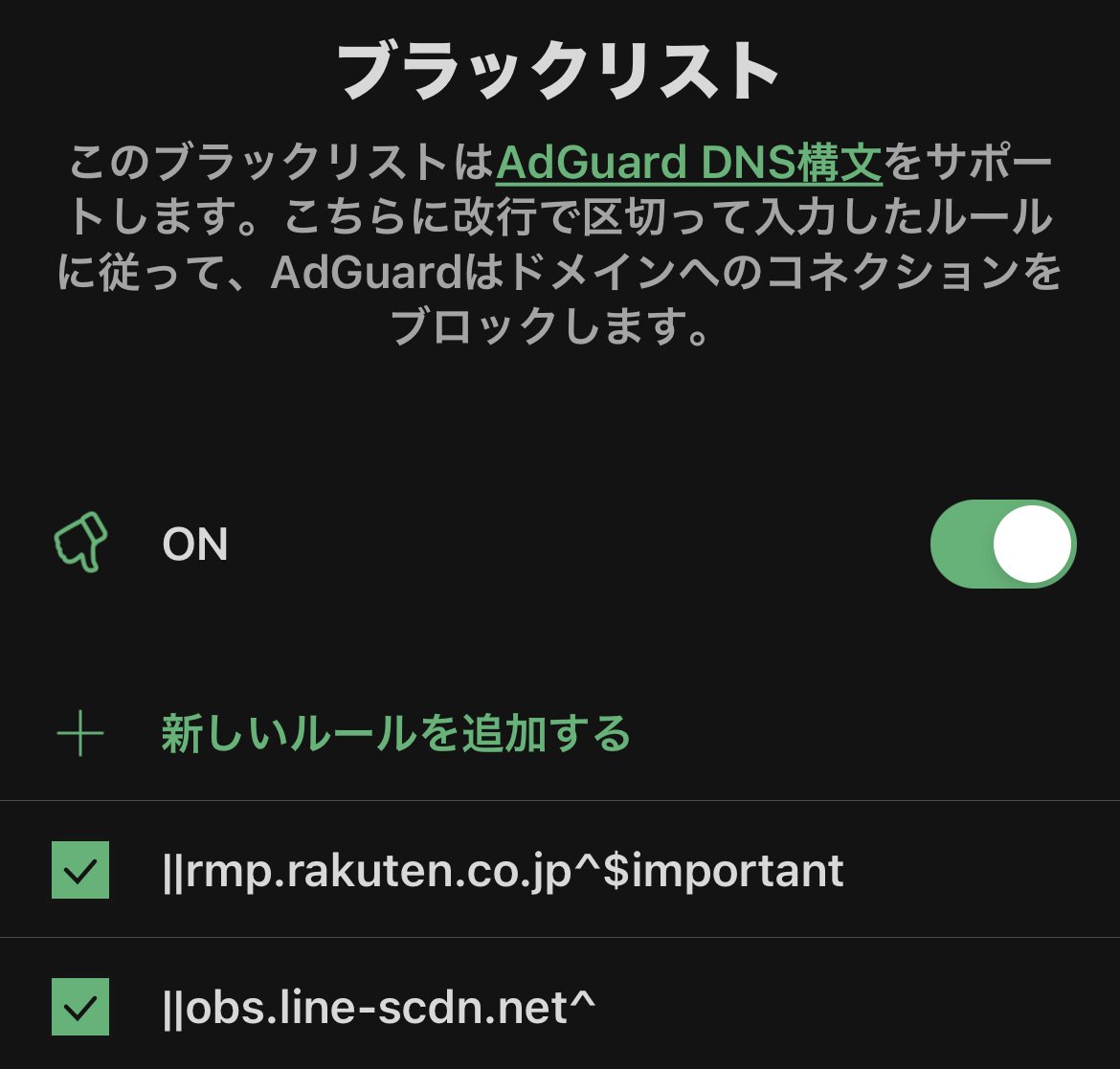
上手に消えました。
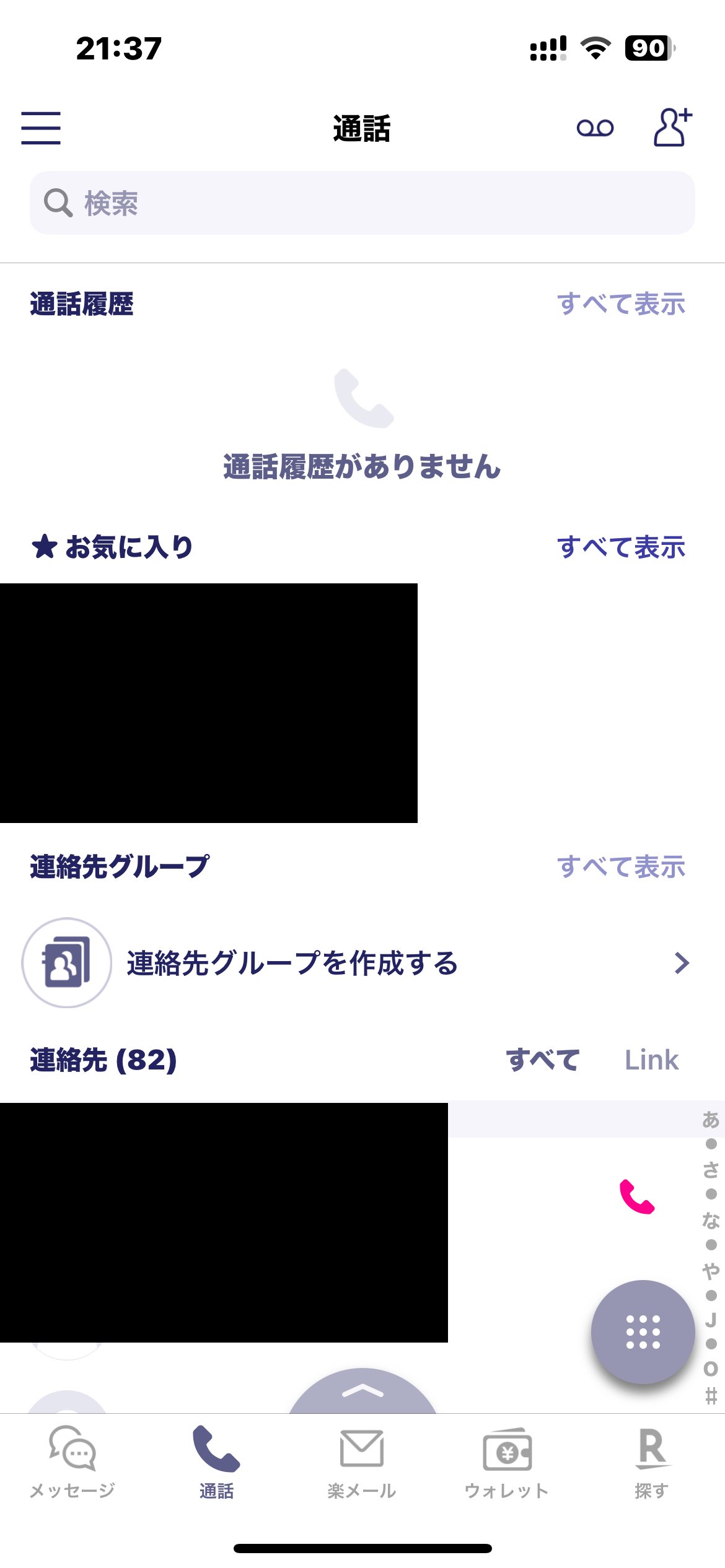
何度起動しても広告は表示されません。
